Wanneer u een nieuwe computer heeft gekocht, dan doet u er goed aan om uw harde schijf op te delen in verschillende partities. De meeste harde schijven hebben slechts één partitie, de C-schijf, maar dat is onhandig, omdat gegevens niet gescheiden worden en vooral het maken van een back-up is dan lastig. Als u uw data en programma’s over meerdere partities verdeelt, verdeelt u gelijk de kans dat er iets mis kan gaan. Vaak wordt bijvoorbeeld het besturingssysteem op een aparte partitie geïnstalleerd.
Op deze pagina vindt u een overzicht van partitie managers die u gratis kunt installeren.


De harde schijf van een computer is vaak opgedeeld in partities. Het besturingssysteem is op een partitie geïnstalleerd en de andere partities zijn dan te gebruiken voor andere programma's en bestanden. Wanneer er dan op een van die partities iets gebeurd gaat niet meteen uw hele harde schijf eraan. Maar als u een pc koopt dan is uw harde schijf niet automatisch opgedeeld in partities. Dat doet u zelf en met een programma als AOMEI Partition Assistant Standard zijn die te beheren. Het is mogelijk om partities aan te passen en deze groter of kleiner te maken of juist weer samen te voegen, om zo uw harde schijf te configureren.
AOMEI Partition Assistant Standard is gratis te gebruiken en beschikbaar voor Windows.
Een harde schijf wordt over het algemeen gebruikt als opslagruimte, maar vergeet niet dat Windows en andere programma's er eveneens op draaien. Het is daarom belangrijk dat u een goede harde schijf heeft, die er niet bij het minste op geringste aangaat. Het maken van partities is dan nodig en een goede partitiebeheerder, zoals AOMEI Partition Assistant Standard, is dan onontbeerlijk. Met deze software, die in het Nederlands beschikbaar is, is het opsplitsen van uw harde schijf vrij eenvoudig. Om het bestand te downloaden is het wel nodig om online eerst uw e-mailadres achter te laten en zodra u dat heeft gedaan begint het downloaden automatisch. De grafische weergave van de interface is gebruiksvriendelijk en prettig en links ziet u een paneel met daar de tabbladen naar de verschillende functionaliteiten van het programma en bovenaan het scherm vindt u nog meer opties die veel gebruikt worden.
In het venster in het midden worden al uw harde schijven en partities getoond en daarbij laat AOMEI Partition Assistant Standard alle specificaties zien, zoals de grootte, de vrije ruimte en meer. Door op een harde schijf te klikken wordt deze geselecteerd. Aan de linkerkant verschijnen dan alle mogelijkheden die toe te passen zijn. Zo is een partitie te formatteren, te wissen, te kopiëren, te wijzigen, bijvoorbeeld door de grootte ervan te veranderen, of u maakt er een backup van of voegt u meerdere partities samen. Er zijn echt een behoorlijk aantal opties om uit te kiezen. U selecteert de gewenste optie waarna er in alle gevallen een pop-up venster verschijnt met de handeling die uitgevoerd gaat worden. Een partitie is simpel te herschalen met een schuifregelaar.
Als u zeker van uw zaak bent, eventueel met enkele aanpassingen die aan te vinken zijn, hoeft u alleen nog maar op 'OK' te klikken. Er zijn nog meer mogelijkheden. Met AOMEI Partition Assistant Standard kopieert u een harde schijf of maakt u er meteen een backup van. Verder is het mogelijk om de data van een harde schijf te migreren naar een SSD-schijf. Als u er niet uitkomt dan is er een handige hulpfunctie. Er is nog een pro versie met meer mogelijkheden, waaronder het maken van een bootable schijf.
AOMEI Partition Assistant Standard heeft de volgende kenmerken:
AOMEI Partition Assistant Standard screenshots


Website van de makers van AOMEI Partition Assistant Standard
website van AOMEI Partition Assistant Standard naar AOMEI Partition Assistant Standard download pagina


Als u een nieuwe computer koopt, dan is het vaak handig om de harde schijf ervan op te delen in partities. Dat is overzichtelijker en wanneer een bepaalde partitie besmet raakt of crasht, wordt niet direct uw hele harde schijf getroffen. Bij Windows is het aanmaken van partities te doen via de schijfbeheer van het besturingssysteem, maar de mogelijkheden hiervan zijn redelijk beperkt. Wanneer u wat meer complexe partities en opties wilt laten uitvoeren, dan bent u beter af met een programma als NIUBI Partition Editor. Met deze software maakt u eenvoudig partities aan op uw harde schijf en zijn deze in grote mate weer aan te passen en te beheren.
NIUBI Partition Editor is gratis te gebruiken en beschikbaar voor Windows.
Door het partitioneren van uw harde schijf, wordt deze opgedeeld in meerdere kleinere stukjes, partities dus. Zo zijn bestanden en mappen makkelijker van elkaar te scheiden. Vaak is er een partitie waar alleen het besturingssysteem op staat en worden bestanden, documenten en programma’s op andere partities geplaatst. Wanneer u Windows bijvoorbeeld een keer opnieuw moet installeren, bent u niet alles meteen kwijt. Een aanrader dus. NIUBI Partition Editor zorgt ervoor dat het maken van partities een simpel klusje is. Naast het maken van partities is het mogelijk om bestaande partities te verkleinen, te verwijderen, de naam van een partitie te veranderen, uit te breiden of samen te voegen en zijn fouten in het bestandssysteem te herstellen. Dit alles zorgt er weer voor dat de schijfruimte wordt geoptimaliseerd en alles gebeurt zonder dat er data verloren gaan.
De interface is eenvoudig en heeft aan de linkerkant een paneel met de verschillende functionaliteiten van het programma. Rechts ervan worden de bestaande harde schijven of partities getoond, inclusief de grootte, de schijfruimte die nog vrij is, het type e de status. Het aanmaken van partities is niet zo heel ingewikkeld en is slechts enkele muisklikken te doen. U selecteert de schijf of partitie die u wilt bewerken en geeft aan wat u precies wilt doen. Handig is hierbij dat bepaalde stappen weer ongedaan te maken zijn en bovendien moet u uw handelingen altijd bevestigen.
Het is verder mogelijk om data te migreren naar een ander deel van uw harde schijf, om partities te verbergen, te defragmenteren en meer. De opties hier zijn behoorlijk groot. Het aanmaken van opstartbare media werkt eveneens goed en het programma heeft opties om NTFS schijven te converteren naar FAT32 en andersom . NIUBI Partition Editor is een krachtige alles-in-één oplossing om uw harde schijf mee te beheren. Er zijn geavanceerde en minder geavanceerde opties, waardoor de software voor zowel beginners als gevorderden prima te gebruiken is. Naast de gratis versie is er nog een betaalde pro-variant met meer mogelijkheden.
NIUBI Partition Editor heeft de volgende kenmerken:
NIUBI Partition Editor screenshots


Website van de makers van NIUBI Partition Editor
website van NIUBI Partition Editor naar NIUBI Partition Editor download


Het is niet altijd verstandig om al uw geld op één paard te zetten en voor de harde schijf van uw computer geldt dat zeker. Als u alle programma's, software en bestanden op één harde schijf zet en deze crasht, dan heeft u een groot probleem. Als u uw harde schijf opdeelt in partities, dan spreidt u het gevaar. Het maken van partities betekent dat u uw harde schijf opdeelt in meerdere partities, dus in meerdere virtuele harde schijven. Op die manier scheidt u verschillende programma's en bestanden en blijft het besturingssysteem staan op de reguliere C-schijf. Er zijn verschillende programma's om uw harde schijf mee op te delen, maar Macrorit is een programma op uw partities mee te beheren en in de gaten te houden. Macrorit is een krachtig programma om partities aan te passen, bijvoorbeeld in grootte. Daarnaast verplaatst of verwijdert u partities met hetzelfde gemak. Macrorit doet dat allemaal met een speciaal algoritme, dat 100 procent veiligheid garandeert.
Macrorit is gratis te gebruiken en beschikbaar voor Windows.
Het maken van partities is veiliger en werkt daarnaast een stuk overzichtelijker. Als dat eenmaal gedaan is, dan is het soms lastig om deze partities weer aan te passen. Met Macrorit is dat geen probleem. Met dit programma is het mogelijk om partities uit te breiden, te verwijderen en te beheren. Het is een klein bestand, dat snel gedownload is.
Als u het opent, dan ziet u meteen de verschillende partities van uw systeem. Aan de linkerkant van uw scherm vindt u het menu met alle opties en wanneer u op een van die opties klikt, verschijnt rechts de mogelijkheid om een partitie te beheren. Die rechterkant is weer opgedeeld in boven en onder. Boven ziet u de verschillende schijven en onder ziet u alle informatie per schijf, als u op een schijf klikt.
Daarbij is het mogelijk om de naam aan te passen, de partities groter of kleiner te maken, wat u wilt en om partities te converteren tussen NTFS en FAT32 en andersom en tussen GPT en MBR. Verder converteert u een partitie defragmenteert u een partitie heel makkelijk met Macrorit en is een primaire partitie om te zetten naar een logische partitie. Handig is dat u met Macrorit uw partities controleert op slechte sectoren, uw schijfoppervlakte test en een partitie volledig scant. Mocht u tijdens het proces uw computer opnieuw moeten opstarten of crasht uw systeem, dan beschermt Macrorit uw data en verliest u geen gegevens. Als uw systeem weer draait gaat u verder waar u gebleven was.
Macrorit is een handige en vooral heel gebruiksvriendelijke partitiemanager. Het programma werkt razendsnel en is zelfs sneller dan veel vergelijkbare programma's.
Naast de versie die u op uw pc installeert is er een draagbare versie, waarbij installatie niet is vereist. Naast de gratis versie is er een pro-versie met meer mogelijkheden.
Macrorit heeft de volgende kenmerken:
Macrorit screenshots


Website van de makers van Macrorit
website van Macrorit naar Macrorit download


Met Free Partition Manager deelt u uw harde schijf eenvoudig op in losse partities. Daarnaast past u makkelijk de grootte van partities aan, voegt u partities weer samen, verwijdert u ze helemaal en formateert u ze. Free Partition Manager is een gratis programma, dat alleen beschikbaar is voor Windows.
Vaak wordt de C-schijf van een computer gebruikt om het besturingssysteem op te installeren en worden losse partities, een soort van virtuele andere harde schijven, gebruikt om alle andere programma’s op te installeren en bestanden op op te slaan. Partitioneren is geen makkelijk klusje en daarom is een programma als Free Partition Manager, een van de meest krachtige partitie managers, een erg handig hulpmiddel. De dienst ondersteunt verschillende soorten bestandssystemen zoals FAT en NTFS. Het bestand is snel gedownload en geïnstalleerd, waarna u direct begint met het opdelen van uw C-schijf. Als u het programma opstart, ziet u aan de linkerkant van uw scherm een menu met alle mogelijkheden.
Daar selecteert u de schijf waar u partities van wilt maken. U ziet een staaf, waarvan een blauwe deel de grootte van de partitie is en het lege deel de niet-toegewezen ruimte. Dat is in eerste instantie een standaard verdeling. Met een schuifje, dat u met uw muis heen en weer beweegt, geeft u vervolgens handmatig de gewenste grootte van een partitie aan. Net daaronder ziet u alle details van de partitie. Wanneer u op ‘ok’ klikt worden de veranderingen doorgevoerd en heeft u een partitie aangemaakt. Dit doet u zo vaak als u dat nodig vindt. Naast het maken van losse partities, zijn partities weer eenvoudig samen te voegen, is de grootte van een partitie altijd aan te passen en is het mogelijk om partities samen te voegen of weer op te delen, zonder dat u daarbij data verliest. Handig is dat eenvoudig een verloren partitie weer terughaalt, die wellicht door een persoonlijke fout, een softwareprobleem of een andere factor verdwenen is.
Free Partition Manager ziet er mooi ontworpen en overzichtelijk uit en het programma is erg gebruiksvriendelijk. Het programma werkt op uw pc en ondersteunt usb-sticks, sd-kaarten en externe harde schijven. Met Free Partition Manager maakt u zo optimaal mogelijk gebruik van uw harde schijf en haalt u het beste uit uw computer. Naast de gratis versie zijn er meerdere betaalde varianten, die meer mogelijkheden bieden.
Free Partition Manager heeft de volgende kenmerken:
Free Partition Manager screenshots


Website van de makers van Free Partition Manager
website van Free Partition Manager naar Free Partition Manager download


Vaak delen mensen de harde schijf van hun computer op in partities. Dat is handig, want zo wordt bijvoorbeeld niet alleen de schijf belast waarop uw besturingssysteem zelf draait. Als een partitie het begeeft, dan heeft u bovendien altijd de andere nog, waardoor u niet gelijk alles kwijt bent. Voor het maken van partities gebruikt u een programma als EaseUS Partition Master. Met deze partitiemanager maakt iedereen eenvoudig partities en zijn er nog andere functies, zoals het vergroten, verkleinen, verwijderen, samenvoegen of formatteren van partities. Het is zelf mogelijk om bestanden te herstellen, die bij het verwijderen van een partitie verloren gegaan zijn. EaseUS Partition Master is gratis te gebruiken, maar heeft nog een betaalde pro versie met meer mogelijkheden. De software is alleen beschikbaar voor Windows.
Een partitiemanager is handig om de harde schijf van uw computer opnieuw in te delen. Dat is vaak erg effectief en logischer voor u als gebruiker. Met EaseUS Partition Master is het maken van partities kinderspel, want het gebruikersgemak is hoog. U hoeft dus geen technische kennis te hebben om de software te gebruiken. Met nog geen 1 MB is het bestand dat u gaat downloaden heel erg klein en de installatie verloopt snel en soepel. De interface is duidelijk en links ziet u een kolom met toegang tot de verschillende onderdelen. Daar selecteert u het onderdeel dat u wilt gebruiken. U heeft onder meer de keuze tussen het maken van een partitie, het klonen van een schijf of het converteren van een harde schijf. Verder is er nog een toolkit met wat extra functionaliteiten. Verschillende soorten harde schijven worden ondersteund, zoals FAT, FAT32 en NTFS.
Om maar te beginnen met het maken van partities, waar het programma in principe hoofdzakelijk voor bedoeld is. Door op deze knop te klikken verschijnt er gelijk een overzicht van alle harde schijven. U selecteert het gewenste deel en klikt er met uw rechtermuisknop op. Er verschijnt dan een lijst met alle opties en als u de gewenste optie selecteert worden meteen de mogelijkheden weergegeven. Alles is vrij duidelijk en meestal hoeft u alleen maar iets te verslepen om uw wensen aan te geven. Voor het veranderen van de grootte van een schijf geeft u dus de gewenste grootte aan en dat gebeurt met een schuifregelaar.
Na het aangeven van uw voorkeur klikt u onderaan uw scherm steeds op 'OK' en uiteindelijk rechts onderaan op 'Toepassen', waarna EaseUS Partition Master aan de slag gaat. Optioneel laat u meerdere handelingen uitvoeren en die worden dan aan een wachtrij toegevoegd. Er is een optie om uw PC automatisch af te laten sluiten als het proces voltooid is. EaseUS Partition Master zorgt ervoor dat er geen data verloren gaan, al blijft het altijd aan te raden om even een backup te maken voordat u begint. De applicatie is overigens beschikbaar in het Nederlands.
Easeus Partition Master Home heeft de volgende kenmerken:
Easeus Partition Master Home screenshots


Website van de makers van Easeus Partition Master Home
website van Easeus Partition Master Home naar Easeus Partition Master Home download


Partition Logic is een gratis harddisk partitie manager en tool om data te beheren. Het kan partities creëren, wissen, formatteren, defragmenteren, kopiëren, vergroten, verkleinen en verplaatsen. Ook kan het de complete inhoud van hardeschijven overzetten.
Partition Logic is gratis software beschikbaar onder de GNU open source licentie. Het is gebaseerd op het Visopsys besturingssysteem van dezelfde makers. Het programma start op vanaf een CD of DVD en er is zelfs nog een versie voor floppydisks.
Partition Logic draait als een los besturingssysteem, onafhankelijk van uw reguliere besturingssysteem. Partition Logic wordt ontwikkeld als gratis alternatief voor programma's zoals Norton Ghost, Partition Magic en Drive Image.
Partition Logic heeft de volgende kenmerken:
Partition Logic screenshots


Website van de makers van Partition Logic
website van Partition Logic naar Partition Logic download


De harde schijf van uw computer blijft altijd een kwetsbaar onderdeel. Dat hoeft geen probleem te zijn als u er goed mee omspringt, maar het blijft wel een feit dat een harde schijf soms crasht of vastloopt. Dat komt meestal door een error en dan is uw PC wat lastiger te gebruiken of u bent ineens data kwijt. Om dat te voorkomen en om ervoor te blijven zorgen dat uw systeem goed blijft draaien, gebruikt u een programma als MiniTool Partition Wizard Free. Hiermee houdt u uw harde schijf in de gaten en bent u in staat om partities aan te maken, partities weer op te delen, te verwijderen of in grootte te veranderen. Op die manier spreidt u het risico van problemen met uw harde schijf. MiniTool Partition Wizard Free is gratis te gebruiken, maar er is nog een betaalde pro versie met meer mogelijkheden. De software is beschikbaar voor Windows.
Door partities te maken van uw harde schijf verhoogt u in principe het potentieel ervan en is de kans groter dat uw systeem soepel blijft draaien. U gebruikt MiniTool Partition Wizard Free om nieuwe partities te maken, dus uw bestaande harde schijf op te delen in meerdere kleinere harde schijven, zeg maar, en om de grootte ervan te veranderen, net als het type en de locatie. Verder is een partitie weer te verwijderen of op te splitsen. Veel mensen gebruiken in ieder geval twee partities. C, waar het besturingssysteem op geïnstalleerd is en waar verder zo min mogelijk aan gemorreld moet worden en D, waar meestal de andere programma's en bestanden op geplaatst worden. Het programma werkt voor grote schijven, zelfs meer dan 1 TB, en ondersteunt meerdere soorten schijven, zoals FAT en NTFS.
De software is snel te downloaden en u heeft hierbij meteen de keuze tussen een 32-bit en een 64-bit versie van het programma, afhankelijk van uw versie van Windows. Welke u nodig heeft checkt u bij de instellingen van uw PC. Het installeren gaat net zo makkelijk en daarna ziet u bij het openen meteen waar de juiste functies zich bevinden. Links vindt u een wizard die u wat helpt en bovenaan uw scherm de knoppen voor de verschillende onderdelen. Verder is er een weergave van alle aangesloten opslagapparaten, zoals dus een harde schijf. Van al die apparaten worden specificaties getond, zoals de grootte, de schijfruimte die nog vrij is, het type en de status.
Om partities te maken selecteert u de gewenste schijf en klikt u er met uw rechtermuisknop op, waarna u de lijst met opties ziet. Na het maken van uw keuze bepaalt u in de werkbalk van het programma de laatste aanpassingen, waarna u deze bevestigt en MiniTool Partition Wizard Free deze gaat uitvoeren. MiniTool Partition Wizard Free laat u een partitie formatteren. Het is eveneens nog mogelijk om een partitie te overschrijven met andere data, maar dan is het handig om eerst een backup te maken, want de data die dan verdwijnen krijgt u nooit meer terug.
MiniTool Partition Wizard heeft de volgende kenmerken:
MiniTool Partition Wizard screenshots
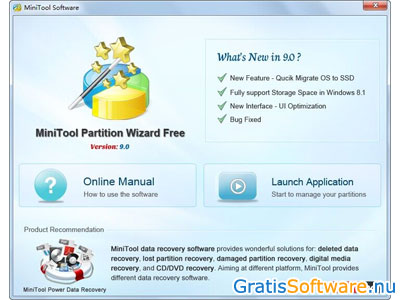

Website van de makers van MiniTool Partition Wizard
website van MiniTool Partition Wizard naar MiniTool Partition Wizard download




Gnome Partition Editor, of kortweg GParted, is gratis partitie software. Met Gnome Partition Editor kunt u de harde schijf van een computer partitioneren en deze partities wijzigen. Het hebben van meerdere partities op een computer kan handig zijn wanneer men documenten gescheiden van het besturingssysteem op wil slaan. Ook is het mogelijk om door middel van partities meer besturingssystemen op één PC te installeren.
Gnome Partition Editor is gemaakt voor Linux maar Windows gebruikers kunnen er ook gebruik van maken door een ISO bestand op CD te branden en vanaf deze Live CD de PC op te starten. Let op, het verdelen van een harde schijf in meerdere partities is alleen geschikt voor gevorderde computer gebruikers.
GParted heeft de volgende kenmerken:
GParted screenshots
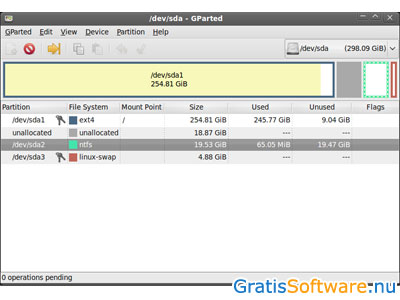
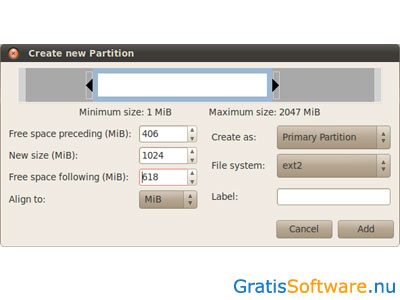
Website van de makers van GParted
website van GParted naar GParted download
Op de website van de ontwikkelaars van deze gratis software kunt u meer informatie vinden en kunt u de software downloaden.